Команда обои нашего компьютера - это обычно первое, что мы обычно настраиваем на ПК. Windows стандартно поставляется с серией бесплатных фонов, которые мы можем настроить или позволить нам использовать свои собственные фотографии. Многие из нас выбирают персонализированную фотографию, поскольку она обычно бывает более высокого качества и, как правило, соответствует нашим вкусам и интересам. Однако мы наверняка видели, как при создании нового фонда он оказался не таким качественным, как мы ожидали. Это потому, что Windows 10 сжимает все средства, чтобы работать быстрее.
Такие простые вещи, как обои, могут существенно повлиять на производительность ПК. Имейте в виду, что для отображения фона его необходимо скопировать в Оперативная память и видеокарта. Если фонд занимает мало или мы используем новый мощный компьютер, нет проблем. Но если мы используем большой фонд, а наш компьютер относительно старый, он может пострадать.
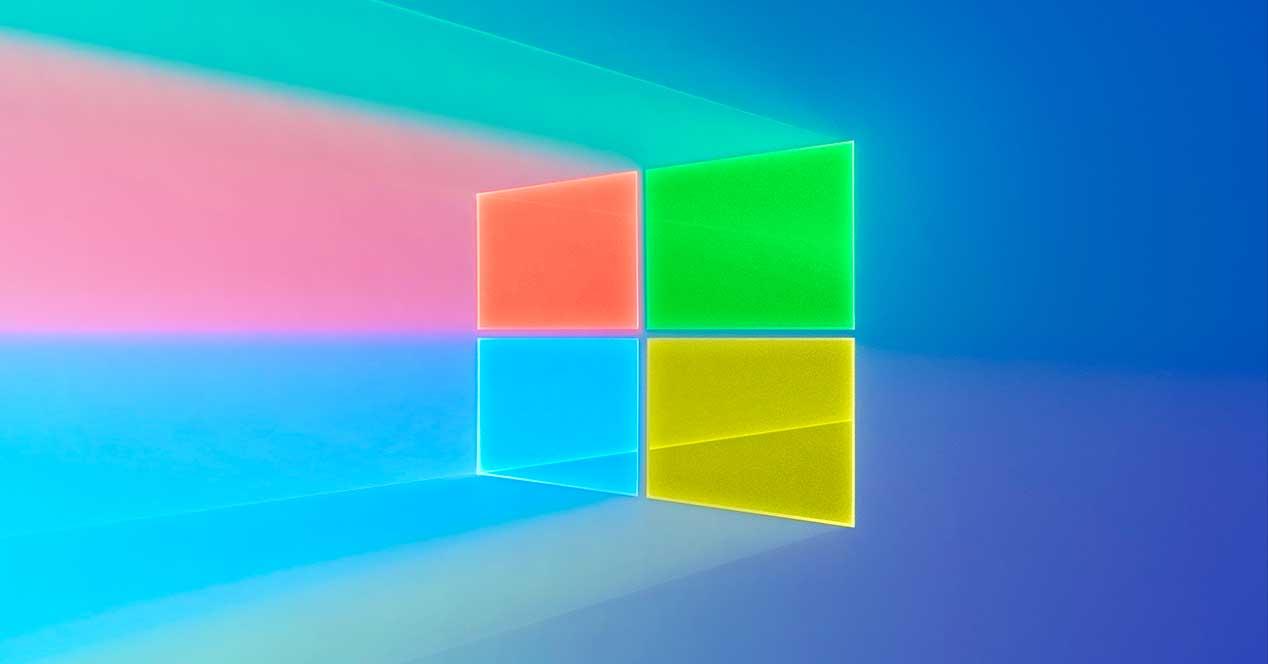
Если мы дадим больше приоритет качества и внешнего вида чем производительность нашего ПК, это простое изменение в реестре Windows позволит нам отключить сжатие изображений и, таким образом, использовать его с максимальным качеством.
Отключить сжатие и повысить качество фона Windows
Microsoft не предлагает нам вариант в своей конфигурации, из которого мы можем это сделать. Вместо этого мы должны изменить параметр вручную из самого реестра Windows. Мы помним, что изменение реестра не представляет опасности для операционной системы, если мы знаем, что делаем. Поэтому мы рекомендуем вам следовать инструкциям в письме, чтобы избежать проблем.
Первое, что мы сделаем, это откроем редактор реестра Windows, набрав " regedit »В поисковой системе Windows 10.
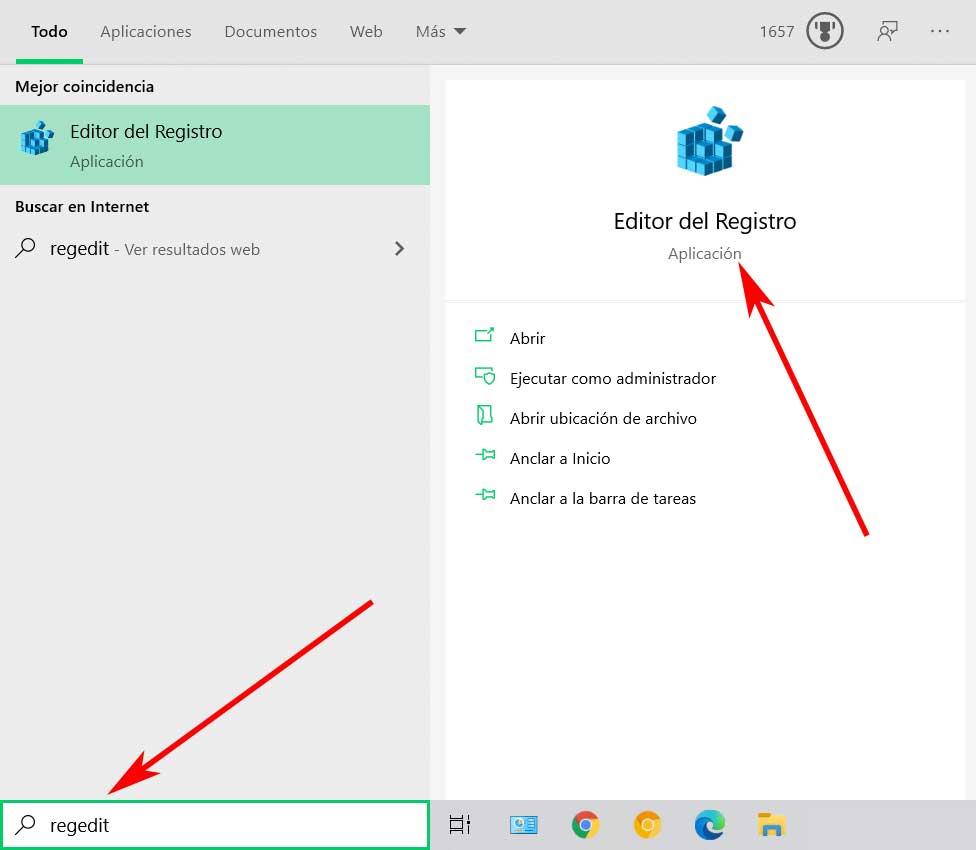
Как только мы откроем редактор реестра Windows 10, нам нужно перейти по следующему пути:
HKEY_CURRENT_USER>Control Panel>Desktop
В этом разделе мы будем искать запись » Качество импорта JPEG »В уже созданном списке значений. Если он недоступен, мы можем создать его, щелкнув правой кнопкой мыши пустое место и выбрав " Создать> Значение DWORD (32-бит) «. Мы даем этому новому значению имя «JPEGImportQuality». После создания мы дважды щелкаем по этому новому значению и присваиваем ему значение «64».
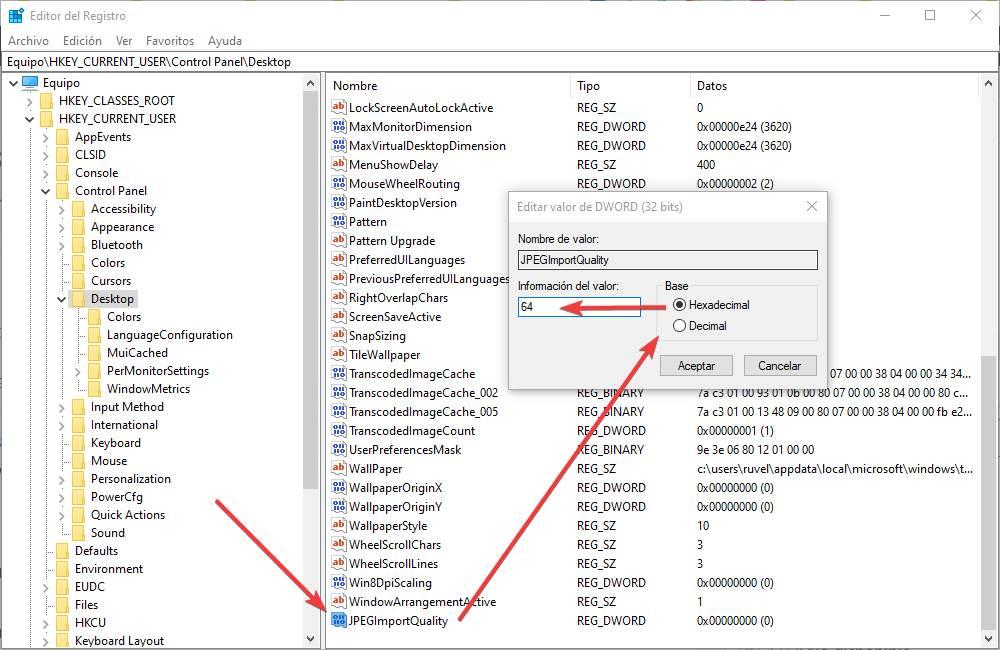
Почему 64, а не 100? По умолчанию значения DWORD реестра используют шестнадцатеричное основание . Следовательно, 64 в шестнадцатеричной системе счисления соответствует аналогичным 100. Мы также можем указать значение 100 в шестнадцатеричной системе счисления, что соответствует 256 в десятичной системе счисления. Это также дало бы нам высочайшее качество фона, хотя это было бы неправильно. Если мы хотим использовать значение «100», мы должны установить основание как «Десятичное».
Готовы. Теперь мы можем закрыть редактор реестра и перезапустить Windows. Когда компьютер перезагружается, мы должны снова установить обои. Таким образом, он будет сохранен со 100% качеством, исключая любое сжатие или потерю качества.
Увеличьте сжатие и производительность ПК
Точно так же, как мы можем воспользоваться предыдущим приемом для улучшения качества фона Windows, мы также можем использовать его в обратном направлении, то есть уменьшить его и Улучшение производительности ПК . Для этого все, что вам нужно сделать, это перейти к этому значению в реестре Windows (и, если оно не существует, создать его, как мы объяснили) и изменить значение на желаемый процент качества.
На 100% мы имеем дело с фондом высочайшего качества. Уменьшая это значение, мы снизим качество фонда. Например, если мы установим шестнадцатеричное значение «55», мы получим качество 85%. Если понизить до «32», то качество будет 50%. И чем больше мы опускаемся, тем ниже качество фонда.
Мы должны быть осторожны, потому что, если мы слишком сильно увеличим сжатие фона, он потеряет много качества. И в результате у нас будет очень «некрасивый» рабочий стол. Если мы действительно хотим сэкономить ресурсы, вместо фотографии мы должны использовать фиксированный цвет в качестве фона, а не изображения.
Возврат к стандартному сжатию фона Windows
Что произойдет, если мы устанем от максимального качества фона или от примененного к нему понижения? У нас есть два варианта. И для обоих мы должны повторно открыть реестр Windows и перейти к разделу, который мы объяснили в предыдущем пункте.
Первый вариант, самый быстрый и простой - удалить значение «JPEGImportQuality» которые мы создали в предыдущих пунктах. Для этого нам просто нужно выбрать указанное значение, щелкнуть его правой кнопкой мыши и выбрать опцию «Удалить». После перезагрузки компьютера и повторной настройки фона он снова будет использовать параметр сжатия Windows.
Второй вариант - вручную настроить значение, которое Microsoft применяет по умолчанию при этом. Windows 10 применяет сжатие 15% (или, что то же самое, качество 85%) каждого изображения, которое мы настраиваем в фоновом режиме. Следовательно, если мы откроем значение «JPEGImportQuality» и дадим ему шестнадцатеричное значение «55» , мы получим такой же результат, как если бы мы исключили это значение. Перезагружаемся, переустанавливаем фон и все.
Стоит ли повышать качество фонда?
Все, что «эстетично» в любой операционной системе, потребляет ресурсы. От фона и прозрачности до эффекта, который мы видим при закрытии окна. Теперь, чтобы заметить, что обои замедляют работу нашего ПК, нам нужен очень старый компьютер с небольшим объемом оперативной памяти и очень старой графикой. Если наш ПК уже относительно новый, размещение фонда не повлияет на ПК производительность . И если мы используем SSD, значительно меньше. Когда это может повлиять на производительность ПК, так это в случае наличия экрана 4K и использования фона с этим разрешением. И было бы непонятно, насколько маломощен ПК.
И, если мы не очень гурманы, сжатие в 15% фонового изображения в формате JPEG будет иметь небольшую потерю качества. Мы не собираемся замечать.